今天給大家帶來電腦如何設置水星MW300RE,300M無線擴展器?,電腦設置水星MW300RE,300M無線擴展器的方法,讓您輕鬆解決問題。
本文主要介紹了水星MW300RE 300M無線擴展的設置方法,水星MW300RE 300M無線擴展器可以用筆記本電腦來設置,也可以用手機、平板電腦來設置,本文主要介紹的是用筆記本電腦來設置其擴展無線信號的方法。具體方法如下:
1一台全新的水星MW300RE 300M無線擴展器,用筆記本電腦設置其擴展信號的步驟如下:
1、連接擴展器無線信號
2、登錄設置頁麵
3、設置擴展器
4、檢查擴展信號是否成功
 2
2溫馨提示:
無線擴展器就是一個Wi-Fi信號放大器,它的作用就是將您家裏(或其他場景)既有的無線路由器的較弱信號進行增強放大,使得各個角落都有信號。
3第一步、連接擴展器無線信號
請先把水星MW300RE 300M擴展器插在電源插座上,然後讓筆記本電腦,搜索連接到擴展器的無線信號。
4注意問題:
(1)、水星MW300RE 300M擴展器默認的信號名稱是:MERCURY_RE_XXXX。其中的XXXX表示這台擴展器MAC地址的後四位,可以在擴展器殼體標簽上查看MAC地址。
(2)、水星MW300RE 300M擴展器的默認無線信號,是未加密的,筆記本電腦可以直接進行連接。
(2)、如果筆記本電腦沒有搜索到MERCURY_RE_XXXX的無線信號,請把這台水星MW300RE擴展器恢複出廠設置,然後再次嚐試。
5第二步、登錄到設置頁麵
打開筆記本電腦上的瀏覽器,在瀏覽器中地址欄中輸入登錄地址並按下回車鍵——>然後按照提示,先給水星MW300RE 300M擴展器設置一個登錄密碼——>然後點擊“確定”,進入到設置頁麵。
 6
6第三步、設置MW300RE擴展器
1、設置向導
登錄到擴展器界麵,設置向導點擊“下一步”,如下圖:
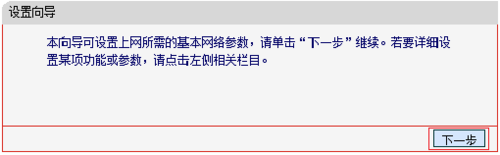 7
72、掃描信號
點擊“掃描”,來掃描附近的無線信號,如下圖。
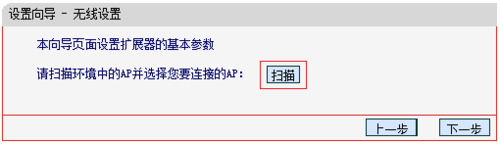 8
8在掃描結果列表中,找到要擴展的無線信號(本例中是:zhangsan)——>點擊“連接”,如下圖。
 9
93、輸入被擴展信號的密碼
在“密鑰”選項中輸入被擴展信號的無線密碼——>點擊“下一步”
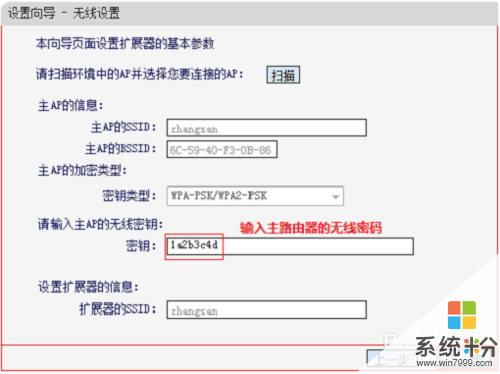 10
10溫馨提示:
擴展器的SSID 默認與主網絡的無線名稱一樣,可以實現無線漫遊。
114、設置完成並重啟
點擊“重啟”
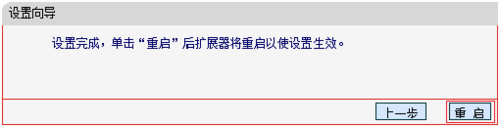 12
12在彈出對話框中點擊“確定”
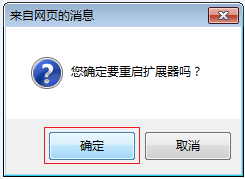 13
13第四步、檢查擴展信號是否成功
請觀察水星MW300RE 300M無線擴展器的指示燈,如果綠色或橙色,則表示擴展成功,如下:
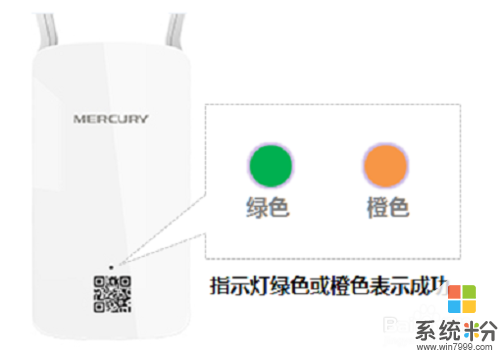 14
14注意問題:
(1)、水星MW300RE 300M擴展器的指示燈顯示橙色,表示擴展器離主路由器太近或太遠,可以適當調整位置。
(2)、擴展信號成功後,這台擴展器原來默認的無線信號會消失,變成與主路由器的無線信號一樣,無線密碼也是相同的。
以上就是電腦如何設置水星MW300RE,300M無線擴展器?,電腦設置水星MW300RE,300M無線擴展器的方法教程,希望本文中能幫您解決問題。
電腦軟件相關教程